Spatial Audio for Apple-enheter har eksistert i nesten to år på dette tidspunktet. Helt siden den først kom tilbake høsten 2020, har vi vært helt forelsket og imponert over hvordan funksjonen forvandler medieavspillingsopplevelsen din.
Relatert lesing
- Alt du trenger å vite om iOS 16
- Romlig lyd på AirPods Max er en absolutt spillveksler
- Slik slår du av hodesporing og romlig lyd i iOS 15
- iPhone-låseskjerm: Slik tilpasser du iOS 16
- Hvilke iOS 16-tilgjengelighetsfunksjoner kommer til iPhone
Nå er den tilgjengelig på stort sett alle nye Apple-enheter, og Apple gikk til og med så langt som å inkludere støtte i FaceTime-anrop sammen med macOS Monterey-utgivelsen. Og med iOS 16 ønsker Apple å skru ting opp et hakk.
Innhold
- Hva er personlig romlig lyd?
- Slik bruker du personlig romlig lyd på iOS 16
Hva er personlig romlig lyd?
En av funksjonene nevnt i forbifarten under WWDC 2022 Keynote var Personalized Spatial Audio. Hvis du er like forvirret over hva dette kunne ha betydd som vi var, er vi heldigvis heldige. Apple har gitt en mer detaljert beskrivelse av hva det betyr.
Personlig tilpasset romlig lyd muliggjør en enda mer presis og oppslukende lytteopplevelse. Lyttere kan bruke TrueDepth-kameraet på iPhone for å lage en personlig profil for Spatial Audio som gir en lytteopplevelse tilpasset nettopp dem.
Så i hovedsak kan du bruke iPhones innebygde TrueDepth-kamera til å skanne ørene dine. Hvis du gjør det, får du en lytteprofil som er finjustert til størrelsen og formen på ørene dine.
Slik bruker du personlig romlig lyd på iOS 16
Det ser ut til at denne funksjonen ikke er satt til å komme til eldre versjoner av iOS, noe som betyr at hvis du ikke kjører iOS 16, er ikke Personalized Spatial Audio tilgjengelig. Når dette skrives (samme uke som WWDC 2022), har den første iOS 16 Developer Beta blitt utgitt. I hovedsak må du kjøre iOS 16 beta på iPhone hvis du vil bruke denne funksjonen.
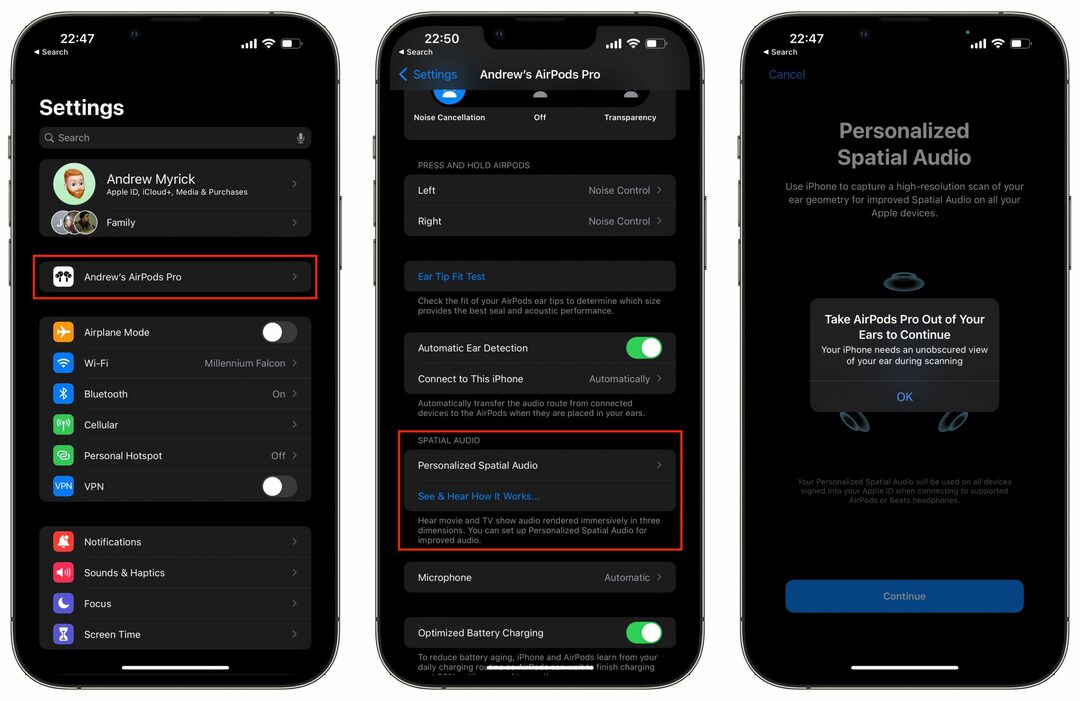
- Ta tak i AirPods og åpne saken.
- Sørg for at AirPods er sammenkoblet med iPhone.
- Fra din iPhone åpner du Innstillinger app.
- Trykk på navnet på AirPods på hovedinnstillingssiden.
- Rull ned til du kommer til Romlig lyd seksjon.
- Trykk på Konfigurer personlig romlig lyd... knapp.
- Trykk på nederst på siden Fortsette knapp.
- Følg trinnene på skjermen for å fange skanningen av din "øregeometri".
- Trykk på Ferdig etter at skanningene er fullført.
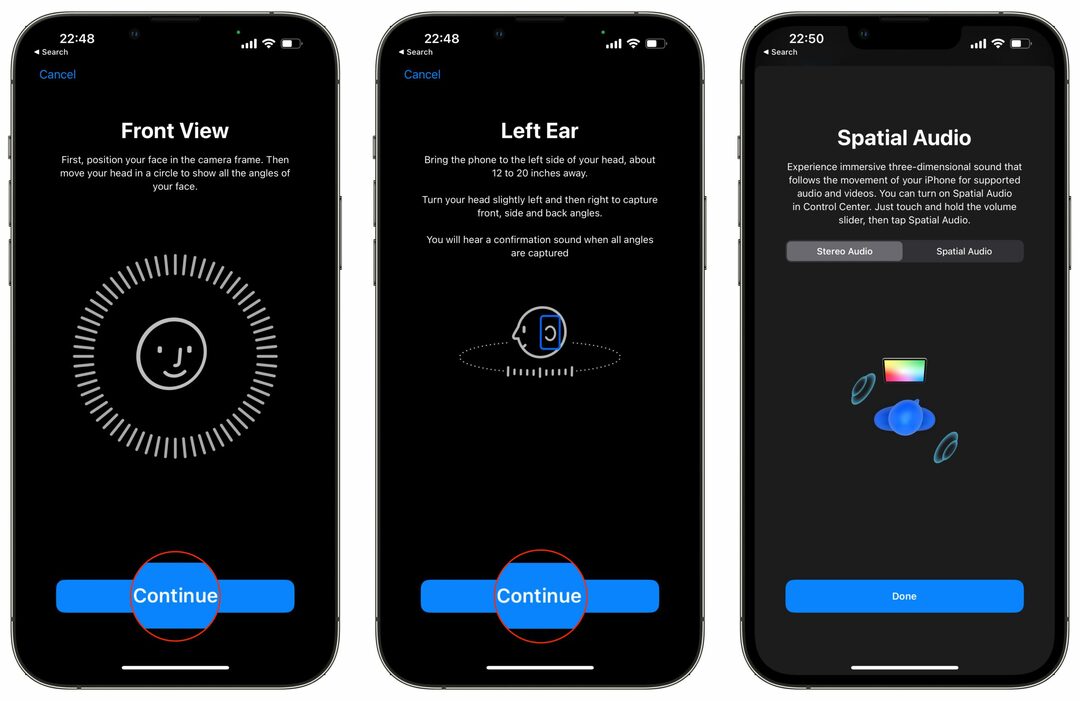
Det kan føles litt vanskelig å prøve å plassere ørene riktig uten å kunne se hva som er på telefonen. Selvfølgelig kan du prøve å få noen andre til å hjelpe deg med å sette opp ting hvis de er tilgjengelige. Imidlertid gir oppsettsprosessen også lyd- og haptiske signaler for å fortelle deg når hver del av skanningen er fullført.
Vi er ikke sikre på om flere funksjoner eller tilpasningsalternativer vil komme til Personalized Spatial Audio. Slik det ser ut for øyeblikket, er det eneste tilgjengelige alternativet i Innstillinger-appen å ganske enkelt "Slutt å bruke personlig romlig lyd". Og hvis du velger dette alternativet, må du gå gjennom konfigurasjonsprosessen på nytt.
Men vi har lagt merke til at skanningen du utfører ikke er knyttet til et spesifikt sett med hodetelefoner. Vi fulgte først trinnene ovenfor etter å ha paret AirPods Pro. Deretter sjekket vi om vi trengte å utføre trinnene på nytt for AirPods Max, men det ser ut til at den originale skanningen ble lagret. Dette bør bety at den personlige lydprofilen bør lagres på tvers av de forskjellige AirPods og potensielt til og med de forskjellige Apple-enhetene dine.
Andrew er en frilansskribent basert på østkysten av USA.
Han har skrevet for en rekke nettsteder gjennom årene, inkludert iMore, Android Central, Phandroid og noen få andre. Nå tilbringer han dagene med å jobbe for et HVAC-selskap, mens han ser på som frilansskribent om natten.